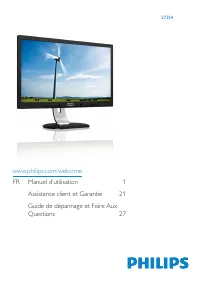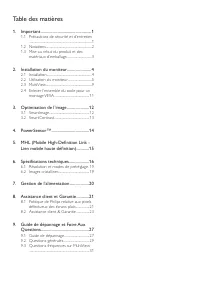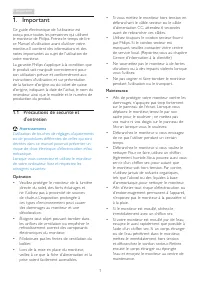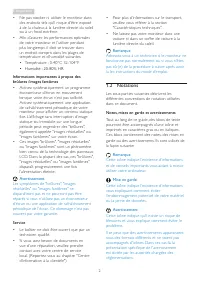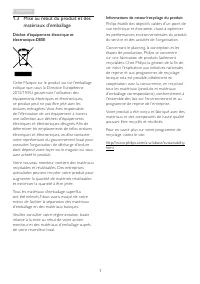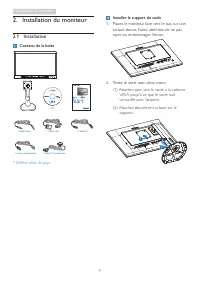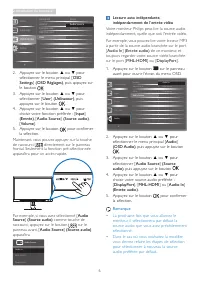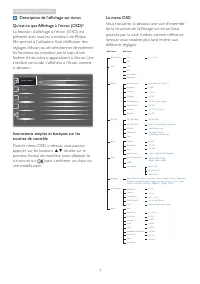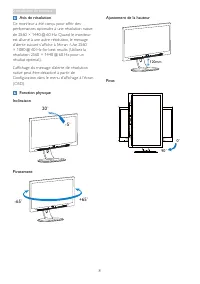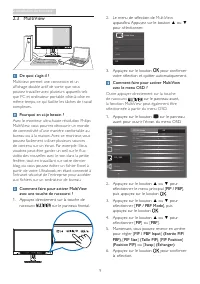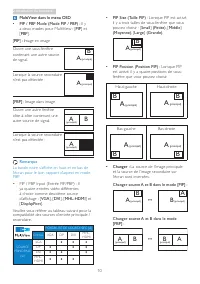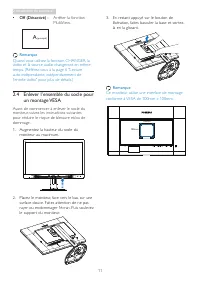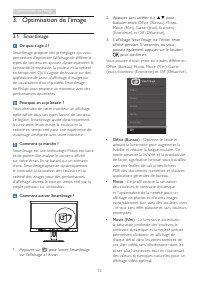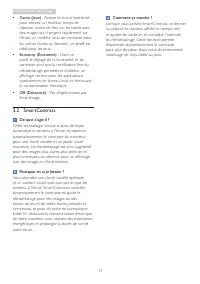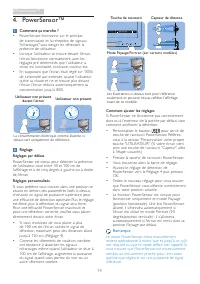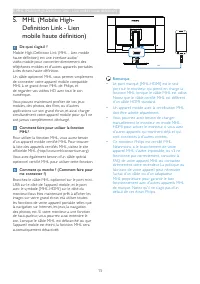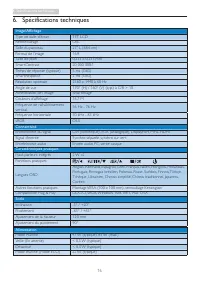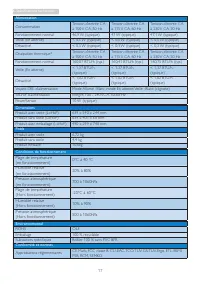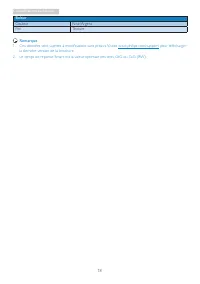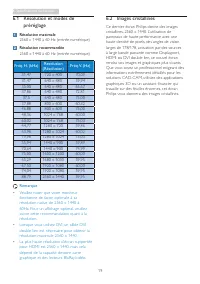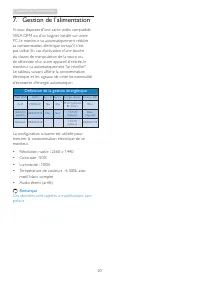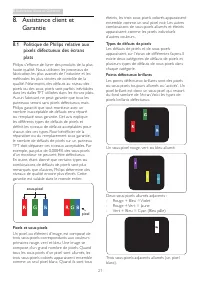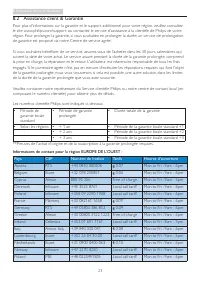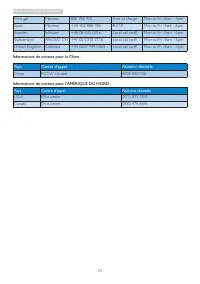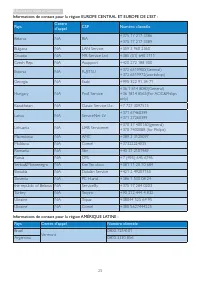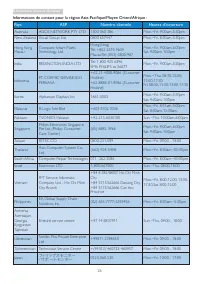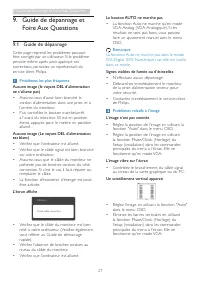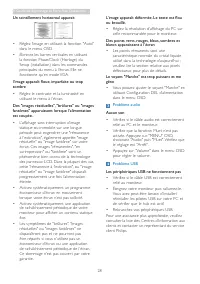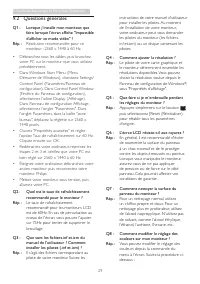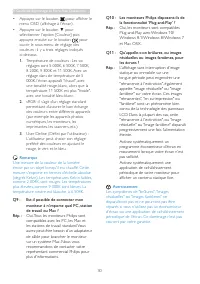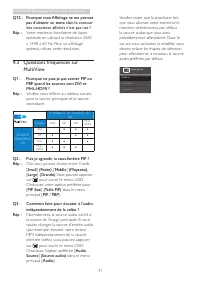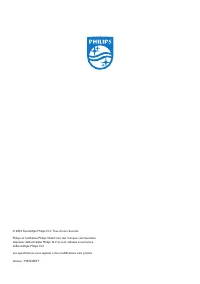Page 2 - Table des matières; Lien mobile haute définition)
Table des matières 1. Important ................................................ 1 1.1 Précautions de sécurité et d’entretien ..................................................................................1 1.2 Notations ............................................................2 1.3 Mise au re...
Page 3 - Avertissements
1 1. Important 1. Important Ce guide électronique de l’utilisateur est conçu pour toutes les personnes qui utilisent le moniteur de Philips. Prenez le temps de lire ce Manuel d'utilisation avant d’utiliser votre moniteur. Il contient des informations et des notes impor tantes au sujet de l'utilisati...
Page 5 - Déchet d’équipement électrique et
3 1. Important 1.3 Mise au rebut du produit et des matériaux d’emballage Déchet d’équipement électrique et électronique-DEEE Cette Marque sur le produit ou sur l’emballage indique que, sous la Directive Européenne 2012/19/EU gouvernant l’utilisation des équipements électriques et électroniques, ce p...
Page 6 - Installation du moniteur; Contenu de la boîte; Installer le support du socle
4 2. Installation du moniteur 2. Installation du moniteur 2.1 Installation Contenu de la boîte * Câble DVI double lien * Câble DP * Câble VGA 272S4 Câble Audio Cordon d’alimentation 2016 使用 产 品前 请阅读 使用 说 明 保留备用 user s manual * CD * Diffère selon le pays. Installer le support du socle 1. Placez le mo...
Page 7 - Connexion à votre ordinateur; Utilisation du moniteur; Descriptions des boutons de contrôle
5 2. Installation du moniteur Connexion à votre ordinateur 1 2 3 4 5 6 8 7 1 3 54 6 7 9 1 Entrée d'alimentation CA 2 Entrée DVI 3 Entrée MHL-HDMI 4 Entrée DisplayPor t 5 Entrée VGA 6 Entrée Audio 7 Jack de l’écouteur 8 Verrou antivol Kensington 9 Interrupteur zéro alimentation 2.2 Utilisation du mon...
Page 8 - Audio In; Remarque
6 2. Installation du moniteur 2. Appuyez sur le bouton ▲ ou ▼ pour sélectionner le menu principal [ OSD Settings ] (OSD Réglages) , puis appuyez sur le bouton . 3. Appuyez sur le bouton ▲ o...
Page 9 - Description de l’affichage sur écran; Instructions simples et basiques sur les
7 2. Installation du moniteur Description de l’affichage sur écran Qu’est-ce que Affichage à l’écran (OSD)? La fonction d’affichage à l’écran (OSD) est présente avec tous les moniteurs de Philips. Elle permet à l’utilisateur final d’effectuer des réglages d’écran ou de sélectionner directement les f...
Page 10 - Avis de résolution
8 2. Installation du moniteur Avis de résolution Ce moniteur a été conçu pour offrir des performances optimales à une résolution native de 2560 × 1440 @ 60 Hz. Quand le moniteur est allumé à une autre résolution, le message d’aler te suivant s’affiche à l’écran : Use 2560 × 1080 @ 60 Hz for best res...
Page 11 - affichage double actif de sor te que vous
9 2. Installation du moniteur 2.3 MultiView De quoi s’agit-il ? Multiview permet une connexion et un affichage double actif de sor te que vous pouvez travailler avec plusieurs appareils tels que PC et ordinateur por table côte-à-côte en même temps, ce qui facilite les tâches de travail complexes. Po...
Page 12 - MultiView dans le menu OSD
10 2. Installation du moniteur MultiView dans le menu OSD • PIP / PBP Mode (Mode PIP / PBP) : Il y a deux modes pour MultiView : [ PIP ] et [ PBP ]. [ PIP ] : Image en image Ouvre une sous-fenêtre contenant une autre source de signal. B A (principal) Lorsque la source secondaire n’est pas détectée :...
Page 13 - Arrêter la fonction; Enlever l’ensemble du socle pour; Avant de commencer à enlever le socle du
11 2. Installation du moniteur • Off (Désactivé) : Arrêter la fonction MultiView. A (principal) Remarque Quand vous utilisez la fonction CHANGER, la vidéo et la source audio changeront en même temps. (Référez-vous à la page 6 "Lecture auto indépendante, indépendamment de l'entrée vidéo" pour...
Page 14 - Optimisation de l’image; permettent d’optimiser l’affichage de différents
12 3. Optimisation de l’image 3. Optimisation de l’image 3.1 SmartImage De quoi s’agit-il ? Smar tImage propose des préréglages qui vous permettent d’optimiser l’affichage de différents types de contenu en ajustant dynamiquement la luminosité, le contraste, la couleur et la netteté en temps réel. Qu...
Page 15 - plus lumineuses, ou diminué pour un affichage
13 3. Optimisation de l’image • Game (Jeux) : Activez le circuit ‘overdrive’ pour obtenir un meilleur temps de réponse, moins de flou sur les bords avec des images qui changent rapidement sur l’écran, un meilleur taux de contraste pour les scènes claires ou foncées ; ce profil est idéal pour les jeu...
Page 16 - Comment ça marche ?; Utilisateur non présent; Réglage; Réglages par défaut; Touche de raccourci; Les illustrations ci-dessus sont pour référence; Comment ajuster les réglages
14 4. PowerSensor™ 4. PowerSensor™ Comment ça marche ? • PowerSensor fonctionne sur le principe de transmission et la réception de signaux "infrarouges" sans danger en détectant la présence de utilisateur. • Lorsque l’utilisateur se trouve devant l’écran, l’écran fonctionne normalement, avec...
Page 17 - Comment faire pour utiliser la fonction
15 5. MHL (Mobile High-Definition Link - Lien mobile haute définition) 5. MHL (Mobile High- Definition Link - Lien mobile haute définition) De quoi s’agit-il ? Mobile High-Definition Link (MHL - Lien mobile haute définition) est une interface audio/ vidéo mobile pour connecter directement des téléph...
Page 18 - Spécifications techniques; Couleurs d’affichage
16 6. Spécifications techniques 6. Spécifications techniques Image/Affichage Type de dalle d’écran TFT LCD Rétroéclairage DEL Taille du panneau 27’’ L (68,6 cm) Format de l’image 16:9 Taille de pixel 0,233 x 0,233 mm Smar tContrast 20 000 000:1 Temps de réponse (typique) 5 ms (GtG) Smar tResponse 2 ...
Page 19 - Alimentation
17 6. Spécifications techniques Alimentation Consommation Tension d’entrée CA à 100 V CA, 50 Hz Tension d’entrée CA à 115 V CA, 60 Hz Tension d’entrée CA à 230 V CA, 50 Hz Fonctionnement normal 46,9 W (typique) 47 W (typique) 47,1 W (typique) Veille (En attente) < 0,5 W (typique) < 0,5 W (typi...
Page 20 - Boîtier; Ces données sont sujettes à modifications sans préavis. Visitez
18 6. Spécifications techniques Boîtier Couleur Noir/Argent Fini Texture Remarque 1. Ces données sont sujettes à modifications sans préavis. Visitez www.philips.com/suppor t pour télécharger la dernière version de la brochure. 2. Le temps de réponse Smar t est la valeur optimale des tests GtG ou GtG...
Page 21 - Résolution et modes de; Résolution maximale; Images cristallines; graphiques 3D ou un assistant financier qui
19 6. Spécifications techniques 6.1 Résolution et modes de préréglage Résolution maximale 2560 x 1440 à 60 Hz (entrée numérique) Résolution recommandée 2560 x 1440 à 60 Hz (entrée numérique) Fréq. H. (kHz) Resolution (Résolution) Fréq. V. (Hz) 31,47 720 x 400 70,09 31,47 640 x 480 59,94 35,00 640 x ...
Page 22 - Gestion de l’alimentation; Le tableau suivant affiche la consommation
20 7. Gestion de l’alimentation 7. Gestion de l’alimentation Si vous disposez d'une car te vidéo compatible VESA DPM ou d'un logiciel installé sur votre PC, le moniteur va automatiquement réduire sa consommation électrique lorsqu'il n'est pas utilisé. En cas d’activation d’une touche du clavier, de ...
Page 23 - Assistance client et Garantie; Types de défauts de pixels; Assistance client et; Politique de Philips relative aux; définit les niveaux de défauts acceptables pour; pixel; Pixels et sous-pixels
21 8. Assistance client et Garantie éteints, les trois sous-pixels colorés apparaissent ensemble comme un seul pixel noir. Les autres combinaisons de sous-pixels allumés et éteints apparaissent comme les pixels individuels d’autres couleurs. Types de défauts de pixels Les défauts de pixels et de sou...
Page 25 - Informations de contact pour la région EUROPE DE L’OUEST :
23 8. Assistance client et Garantie 8.2 Assistance client & Garantie Pour plus d'informations sur la garantie et le suppor t additionnel pour votre région, veuillez consultez le site www.philips.com/suppor t ou contactez le ser vice d'assistance à la clientèle de Philips de votre région. Pour pr...
Page 26 - Informations de contact pour la Chine :; Pays
24 8. Assistance client et Garantie Por tugal Mainteq 800 780 902 Free of charge Mon to Fri : 8am - 5pm Spain Mainteq +34 902 888 785 € 0.10 Mon to Fri : 9am - 6pm Sweden Infocare +46 08 632 0016 Local call tariff Mon to Fri : 9am - 6pm Switzerland ANOVO CH +41 02 2310 2116 Local call tariff Mon to ...
Page 27 - Informations de contact pour la région AMÉRIQUE LATINE :
25 8. Assistance client et Garantie Informations de contact pour la région EUROPE CENTRAL ET EUROPE DE L’EST : Pays Centre d’appel CSP Numéro clientèle Belarus NA IBA +375 17 217 3386 +375 17 217 3389 Bulgaria NA LAN Ser vice +359 2 960 2360 Croatia NA MR Ser vice Ltd +385 (01) 640 1111 Czech Rep. N...
Page 28 - フィリップスモニター
26 8. Assistance client et Garantie Informations de contact pour la région Asie-Pacifique/Moyen Orient/Afrique : Pays ASP Numéro clientèle Heures d’ouverture Australia AGOS NETWORK PTY LTD 1300 360 386 Mon.~Fri. 9:00am-5:30pm New Zealand Visual Group Ltd. 0800 657447 Mon.~Fri. 8:30am-5:30pm Hong Kon...
Page 29 - Guide de dépannage et Foire Aux Questions; Guide de dépannage et; Guide de dépannage; Problèmes les plus fréquents; Le bouton AUTO ne marche pas
27 9. Guide de dépannage et Foire Aux Questions 9. Guide de dépannage et Foire Aux Questions 9.1 Guide de dépannage Cette page reprend les problèmes pouvant être corrigés par un utilisateur. Si le problème persiste même après avoir appliqué ces corrections, contactez un représentant du ser vice clie...
Page 30 - l’image apparaît floue, imparfaite ou trop
28 9. Guide de dépannage et Foire Aux Questions Un scintillement horizontal apparait • Réglez l’image en utilisant la fonction "Auto" dans le menu OSD. • Éliminez les barres ver ticales en utilisant la fonction Phase/Clock (Horloge) du Setup (installation) dans les commandes principales du m...
Page 31 - Questions générales
29 9. Guide de dépannage et Foire Aux Questions 9.2 Questions générales Q1 : Lorsque j’installe mon moniteur, que faire lorsque l’écran affiche "Impossible d’afficher ce mode vidéo" ? Rép. : Résolution recommandée pour ce moniteur : 2560 x 1440 à 60 Hz. • Débranchez tous les câbles, puis bra...
Page 33 - Q12 : Pourquoi mon Affichage ne me permet; Questions fréquences sur; Q1 : Pourquoi ne puis-je pas activer PIP ou; Q3 : Comment faire pour écouter à l’audio,
31 9. Guide de dépannage et Foire Aux Questions Q12 : Pourquoi mon Affichage ne me permet pas d’obtenir un texte clair, le contour des caractères affichés n’est pas net ? Rép. : Votre moniteur fonctionne de façon optimale en utilisant la résolution 2560 x 1440 à 60 Hz. Pour un affichage optimal, uti...